Все способы:
Важная информация
Представленные далее способы позволяют решить проблему, однако имеется ряд ограничений:
- разблокируются только те каналы, на которые вы были подписаны до блокировок;
- поиск новых будет недоступен и открыть их можно только при прямом переходе.
Эти ограничения появились из-за политики компании Apple насчёт нежелательного контента, поэтому полностью их убрать пока не представляется возможным.
Способ 1: Клиент для компьютера
Самый простой метод решения рассматриваемой задачи заключается в использовании одного из вариантов клиентского приложения мессенджера для настольной операционной системы (Windows либо macOS).
- Для выполнения этого метода потребуется версия программы, которую можно загрузить с официального сайта, поскольку доступные в Microsoft Store либо App Store не сработают. Во избежание возможных проблем такие версии софта понадобится удалить.
Подробнее: Как удалять программы на Windows
Перейдите на официальный сайт Телеграма и откройте раздел загрузок.
Далее найдите блок «Desktop Apps» и щёлкните по ссылке «Telegram for Windows/Mac/Linux».
Специально для пользователей macOS. Версия клиента в Mac App Store не подходит для нашей цели.
- По умолчанию отображается версия для платформы, из-под которой вы зашли на сайт: для компьютера с Windows будет показан соответствующий пакет, для устройства с macOS – инсталлятор в стандартном для системы формате DMG. Чтобы загрузить установщик для другой системы, воспользуйтесь кнопкой «Показать все платформы».
- Установите программу, следуя подсказкам на экране.
- По окончании инсталляции запустите ПО. Здесь воспользуйтесь ссылкой «Продолжить на русском».
Нажмите «Начать общение».
Выберите вариант входа в свою учётную запись – как правило, сканирования QR-кода будет достаточно.
- После загрузки интерфейса кликните по трём полоскам для доступа к настройкам.
Далее нажмите «Настройки».
Перейдите в раздел «Конфиденциальность».
Прокрутите перечень вниз и активируйте переключатель «Выключить ограничения».
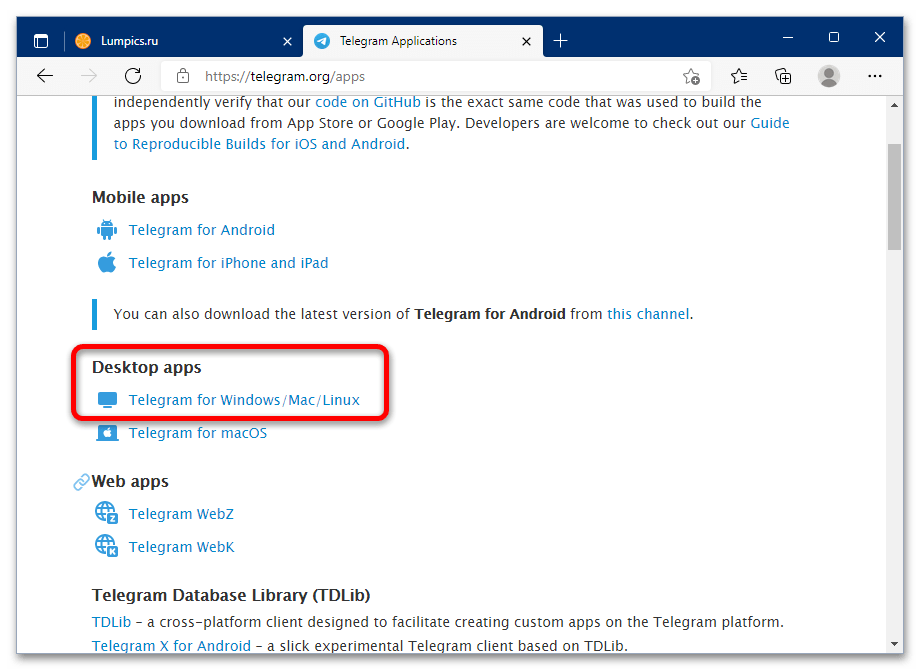
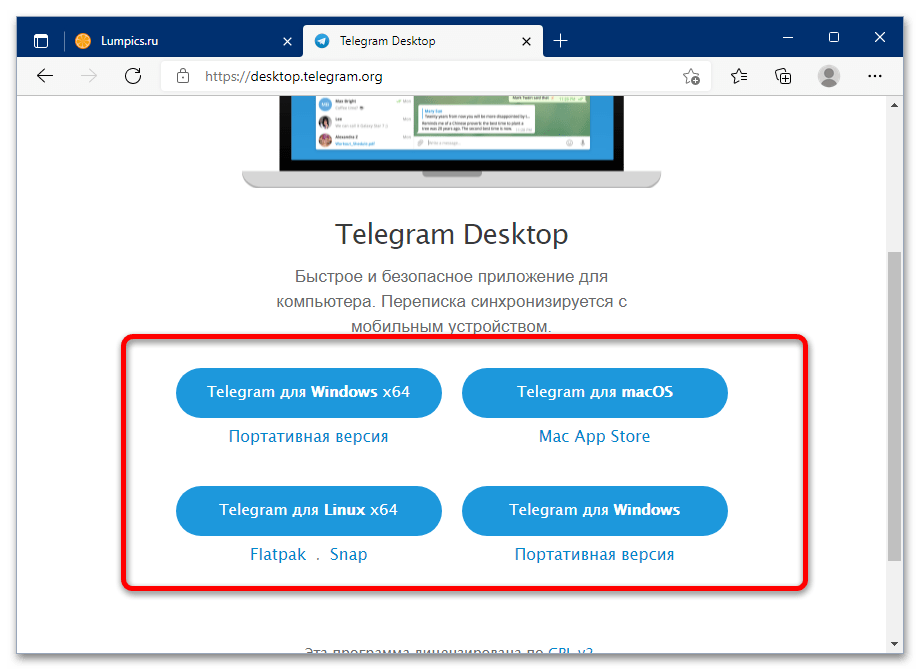
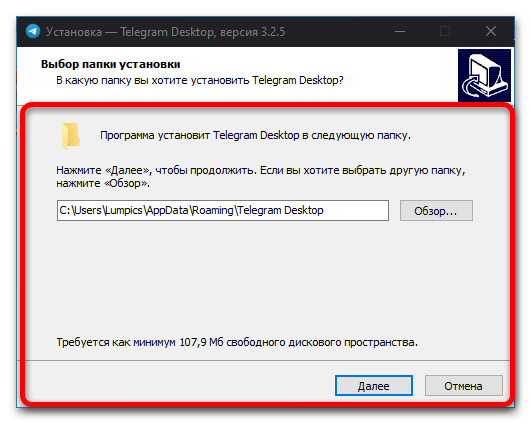
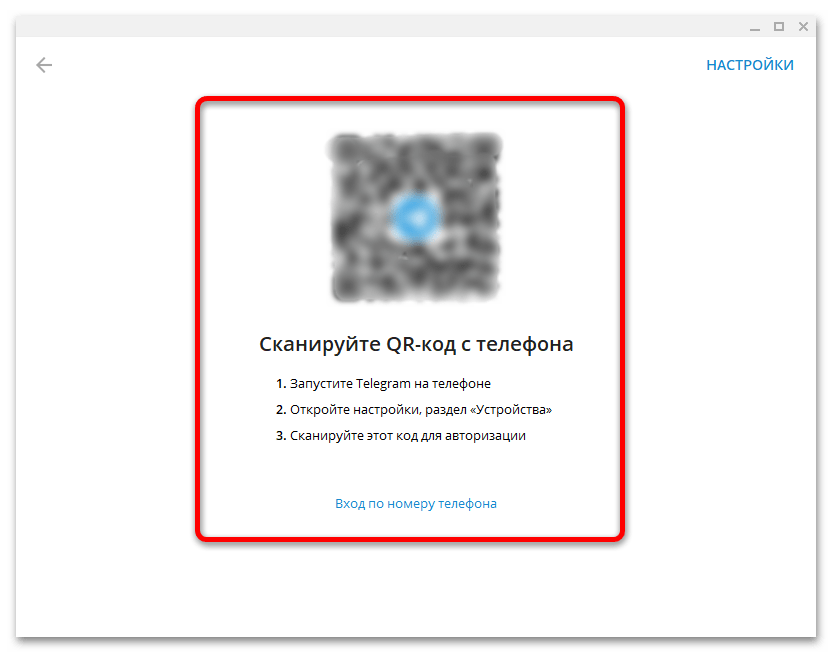
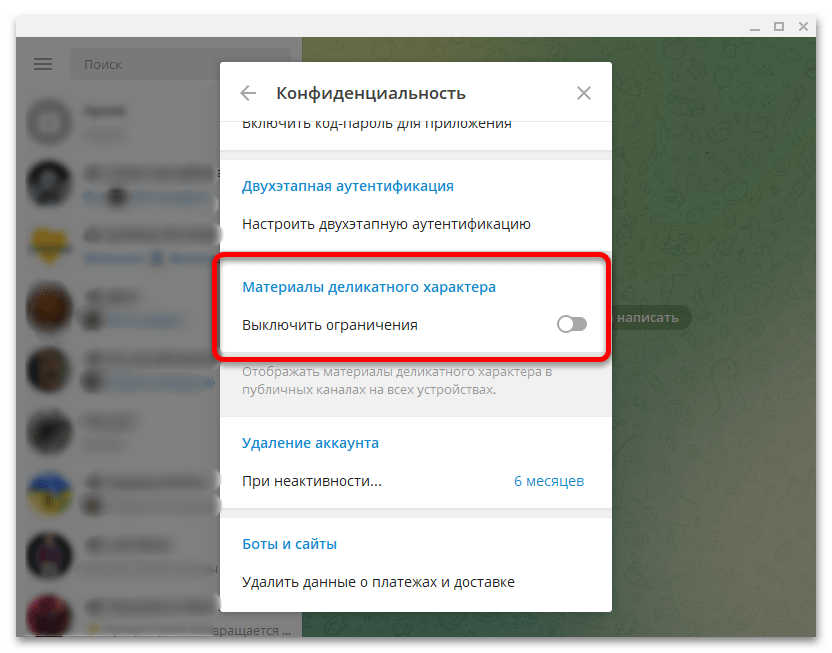
Теперь каналы, которые раньше были недоступны, должны открыться. Обратите внимание, что их заглавные картинки-аватары отображаться не будут.
Способ 2: Веб-версия программы
Альтернативный метод, не требующий удаления готового приложения, заключается в использовании веб-версии, доступной как на компьютере, так и на самом iPhone/iPad.
- Работу с этой версией покажем на примере Windows. Перейдите в любом современном браузере (подойдёт и Microsoft Edge) по предложенной выше ссылке и войдите в свою учётную запись после загрузки страницы – принцип тот же, что и в шаге 4 предыдущего способа.
Также доступ к нужной версии можно получить и с официального ресурса мессенджера: на странице загрузок, ссылка на которую приведена в Способе 1, прокрутите до блока Web Apps и выберите одну из версий – например, WebK.
- Далее получите доступ к настройкам тоже аналогично Способу 1 – единственное отличие в том, что язык этого варианта программы по умолчанию английский.
- Здесь, чтобы было удобнее, измените интерфейс на русскую версию – нажмите на элемент «Language».
Найдите пункт «Russian» и выберите его – язык сразу же поменяется.
- Вернитесь назад нажатием на соответствующий элемент и повторите действия из шага 5 предыдущей части статьи. Единственное отличие от выделенного приложения – нужная опция представлена чекбоксом, а не переключателем.
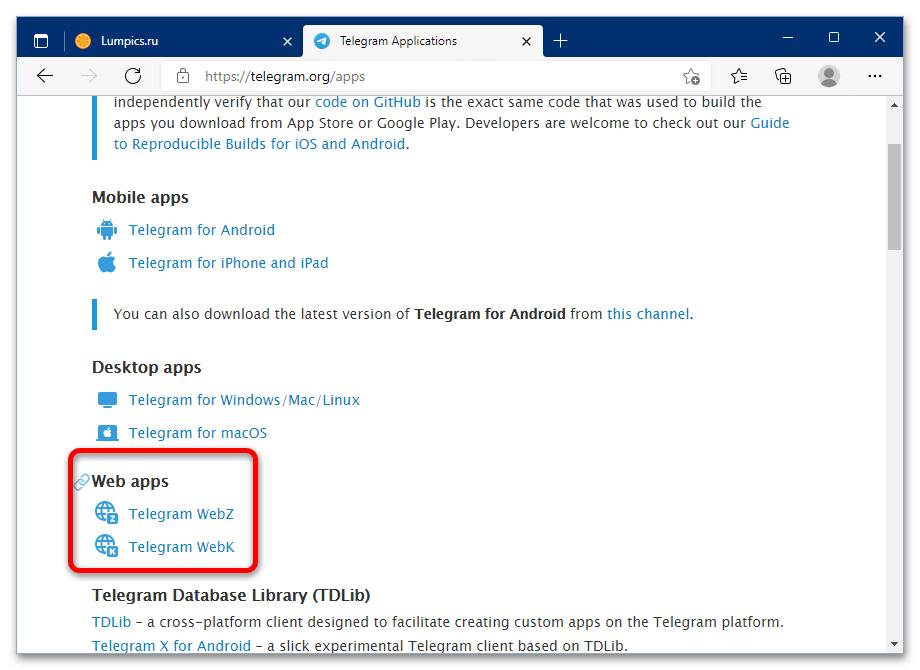
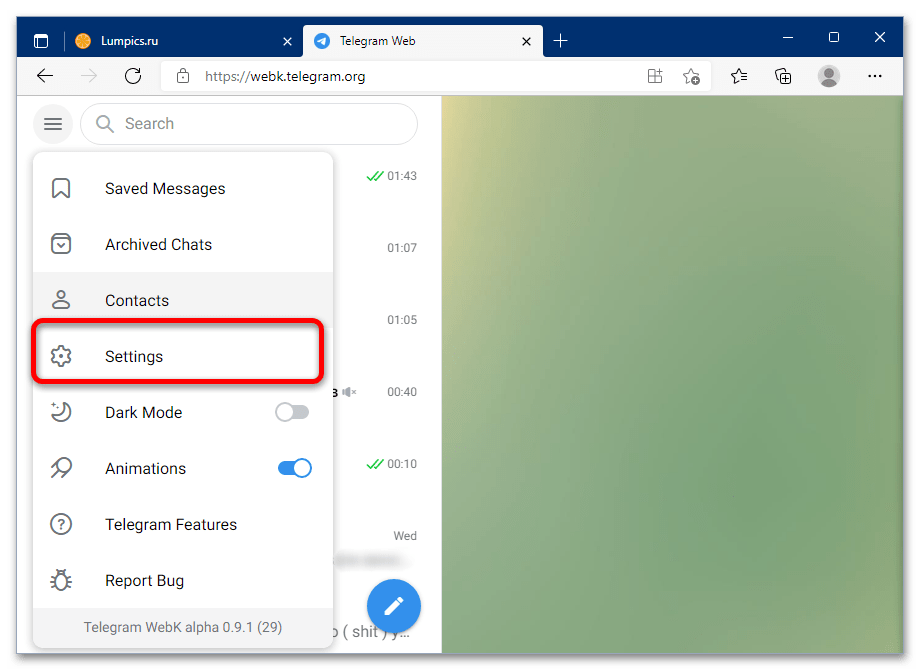
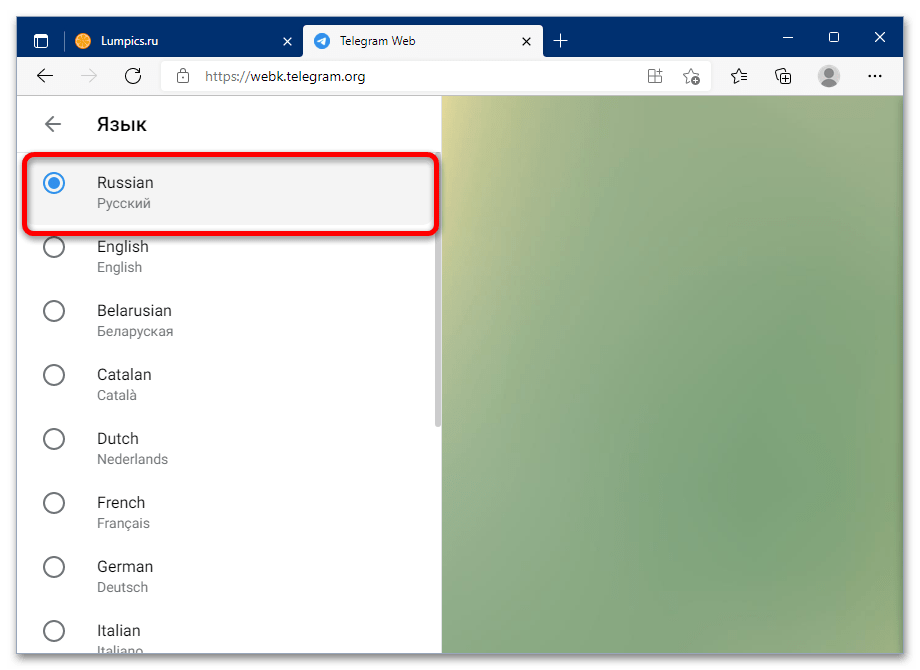
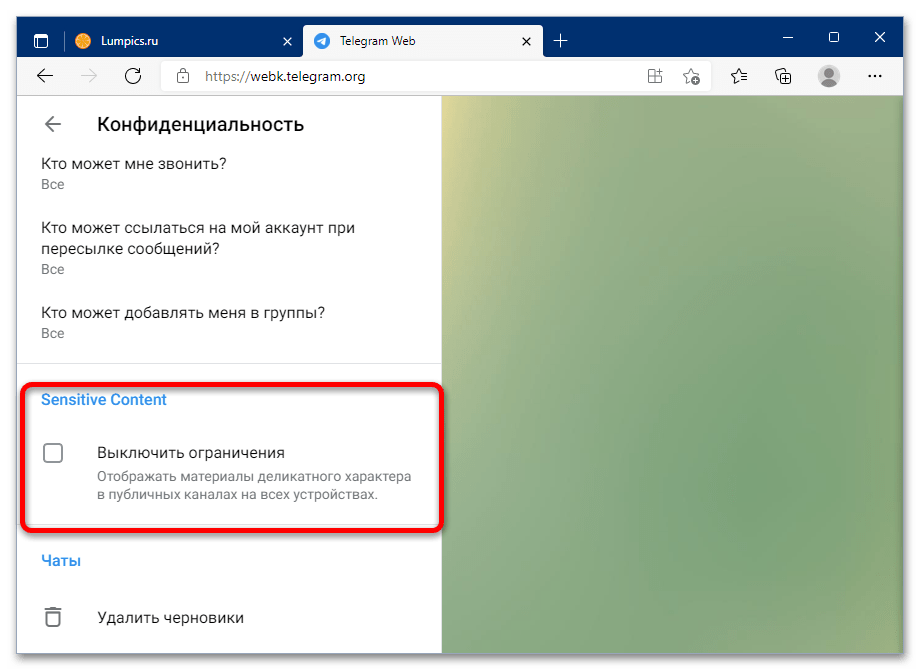
После этого откройте клиент Телеграма на айФоне и проверьте состояние каналов – заблокированные ранее должны быть доступны.
 Наша группа в TelegramПолезные советы и помощь
Наша группа в TelegramПолезные советы и помощь
 lumpics.ru
lumpics.ru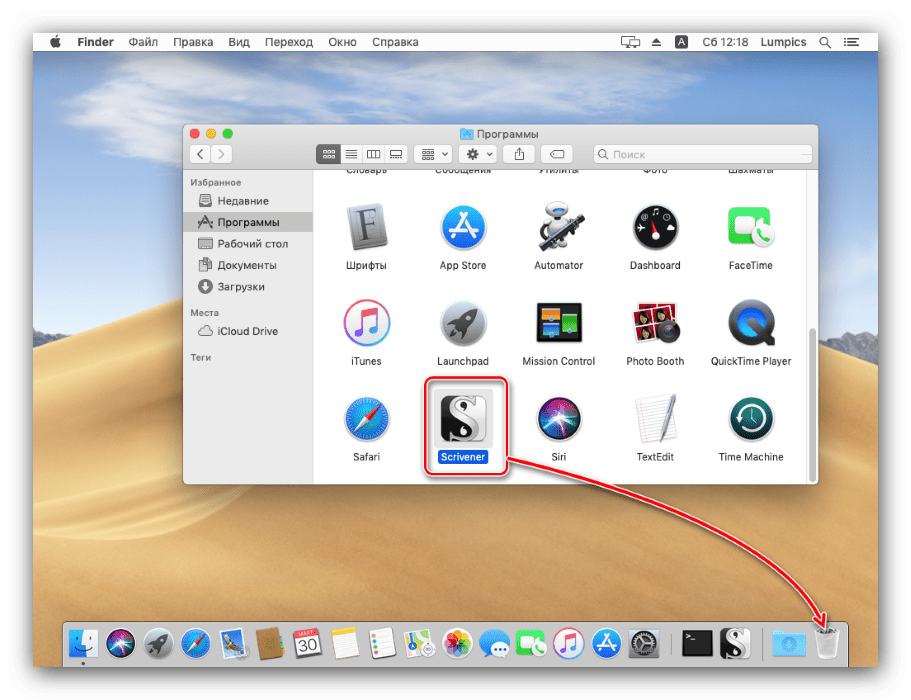
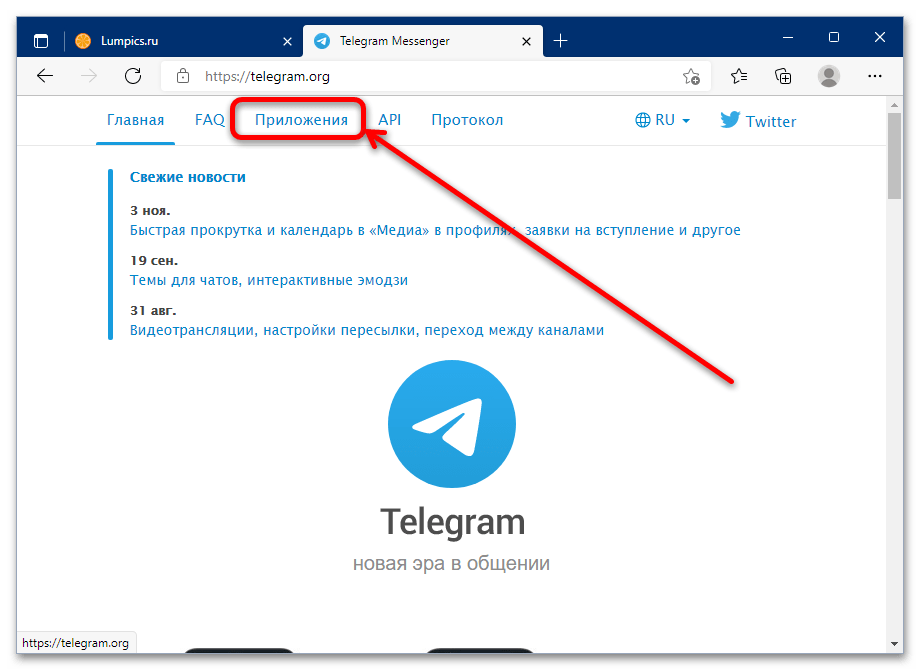
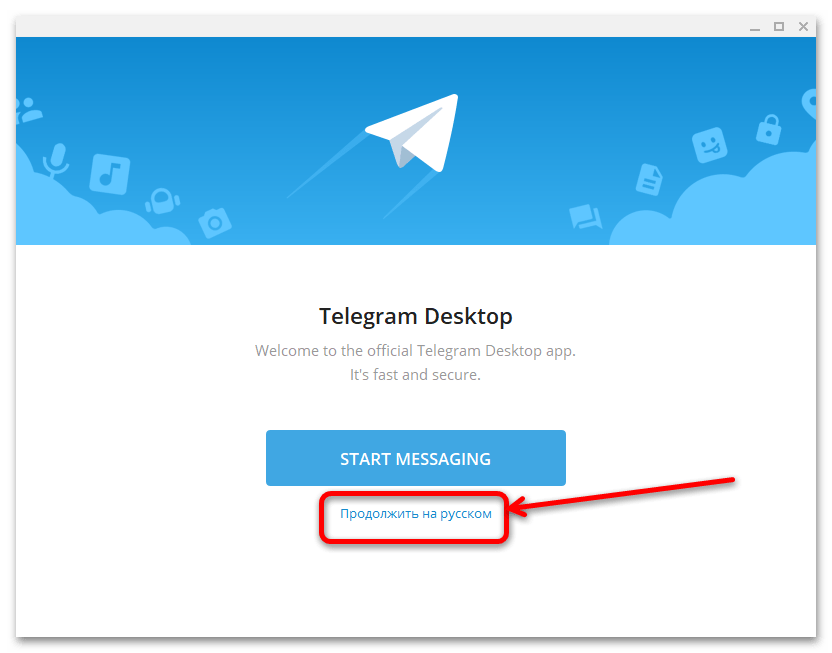
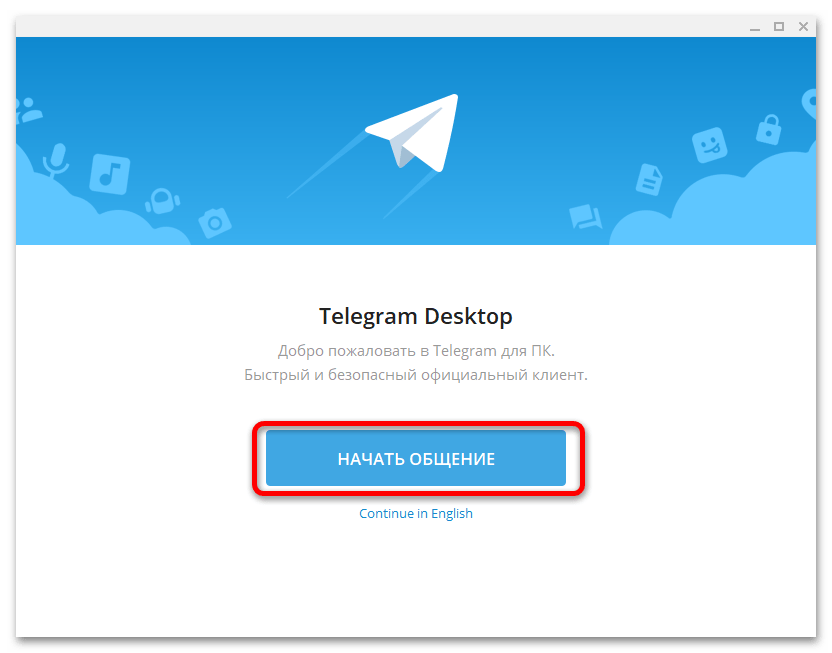

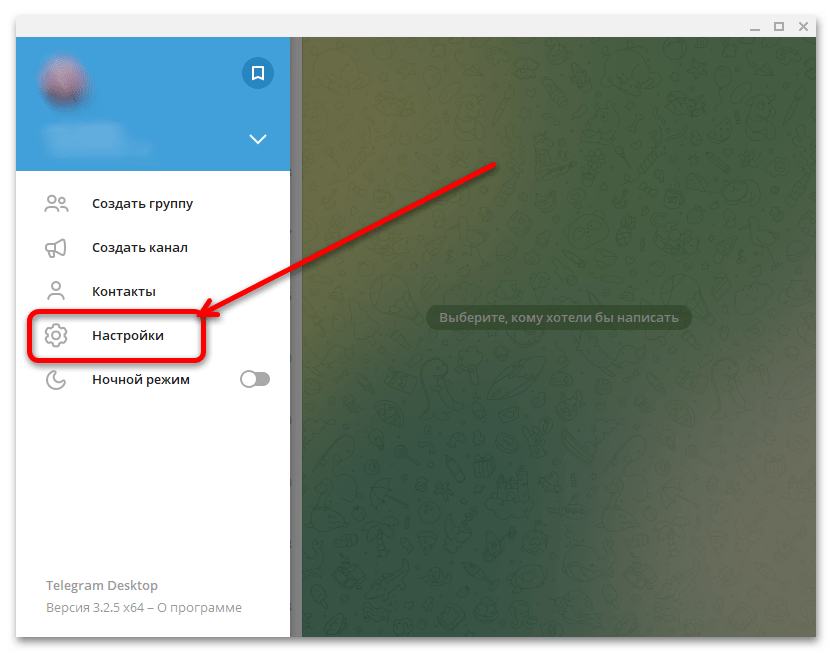
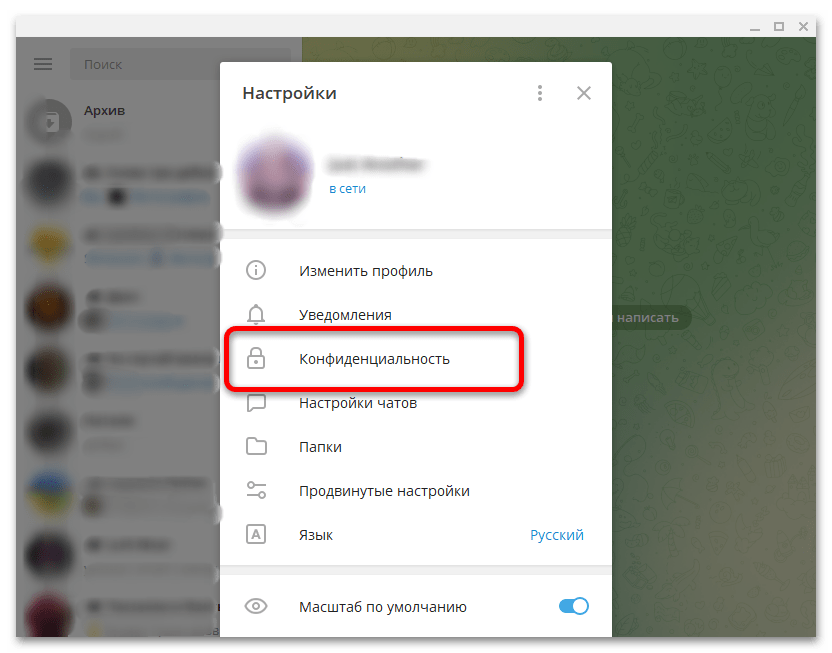
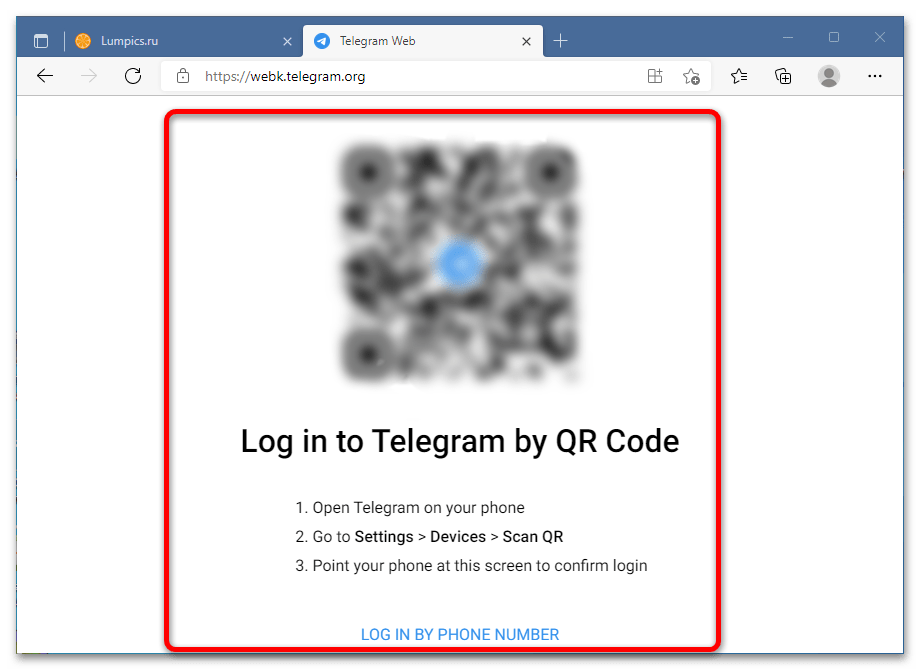
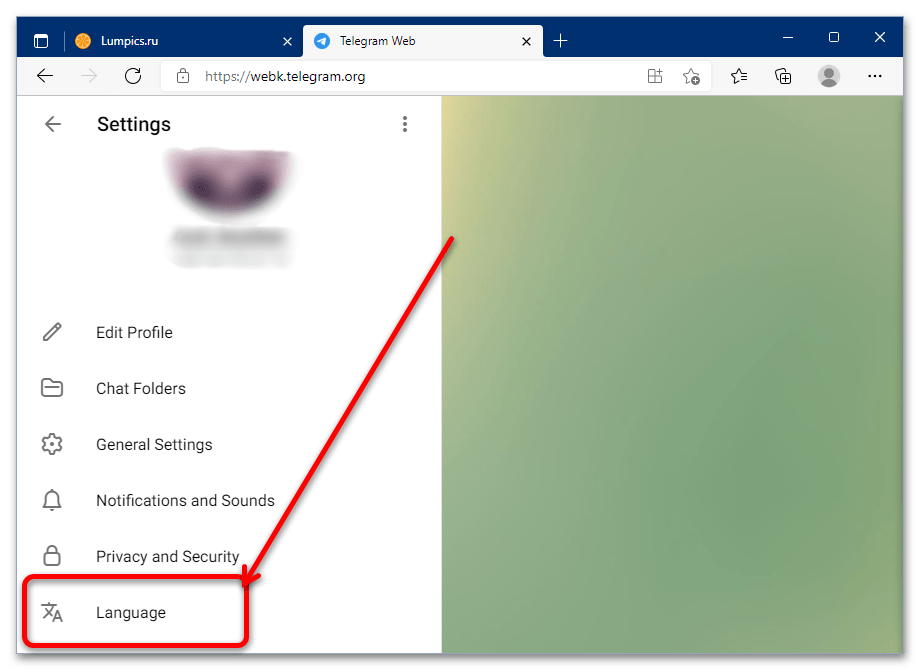

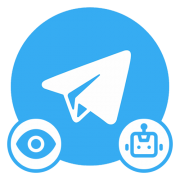

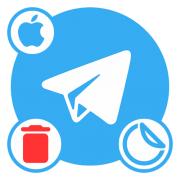
все осталось по прежнему
В последей версии нет такой настройки. не получится